
Turinys:
- Prekės
- 1 žingsnis: Prijunkite laidus
- 2 žingsnis: MU regėjimo jutiklis III
- 3 žingsnis: „Micro: bit“programavimas per makekodą
- 4 veiksmas: inicijuokite MU regėjimo jutiklį
- 5 veiksmas: pridėkite kodą, kad apdorotumėte aptikimo rezultatą
- 6 veiksmas: rodykite rezultatą LED matricoje
- 7 žingsnis: žaidimo logika
- 8 veiksmas: pridėkite „Life Bar“
- 9 veiksmas: pridėkite muzikos
- 10 žingsnis: Santrauka
- Autorius John Day [email protected].
- Public 2024-01-30 10:45.
- Paskutinį kartą keistas 2025-01-23 14:59.
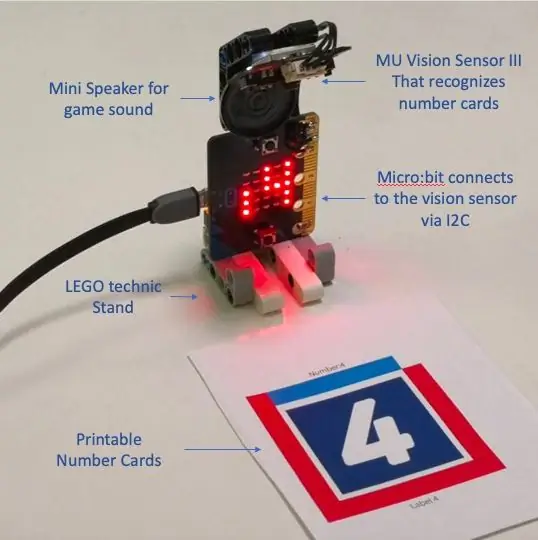
Ar kada nors žaidėte „Atspėk skaičių“? Tai labai lengvai pagaminama mini žaidimų mašina, kuri su jumis žaidžia „Atspėk skaičių“. Mes sukūrėme šį „pasidaryk pats“projektą, norėdami paskatinti fizinį žaidimą ir padėti vaikams išmokti programuoti. Jis naudoja „MU Vision“jutiklį, kad pajustų skaičių korteles, per kurias žaidėjas bandys atspėti atsitiktinį mašinos pasirinktą skaičių.
Sąranka paaiškinta šiame paveikslėlyje.
MU matymo jutiklis, galintis atpažinti spausdintas skaičių korteles, yra prijungtas prie „Micro: bit“per I2C magistralę. Dvi PCB plokštės ir garsiakalbis laikomi kartu naudojant stovą, pastatytą iš LEGO technikos detalių, kad fotoaparatas žiūrėtų žemyn 45 laipsnių kampu. Įsitikinkite, kad niekas netrukdo kameros vaizdui „Micro: bit“priekyje, kur grotuvas mašinai pateiks numerio kortelę.
Prekės
BBC mikro: bitų plokštė
×1
„Morpx MU Vision Sensor III“
×1
LEGO Technic dalys
× 1 „Pimoroni“kaištis: bitas × 1
Garsiakalbis: 0,25 W, 8 omai
1 žingsnis: Prijunkite laidus
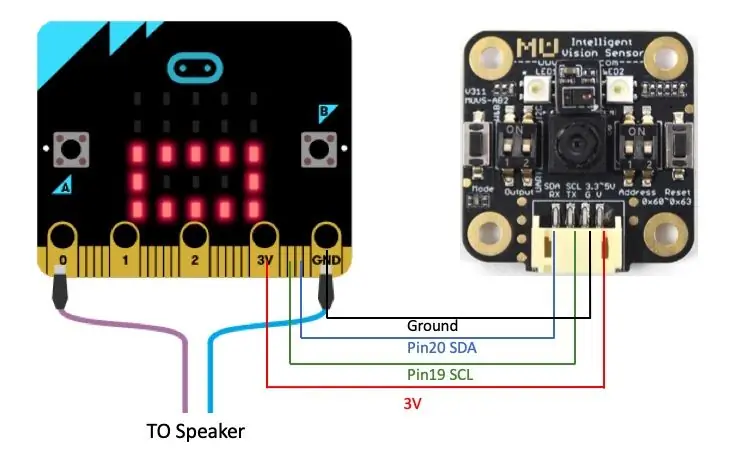
Jums reikės prijungti 6 laidus. Garsiakalbis turi du laidus, jungiančius „Micro: bit“„0“ir „GND“kaištį. „MU Vision“jutiklis turi 4 laidus, jungiančius prie I2C magistralės - 3 V, 19 kaiščio (SCL), 20 kaiščio (SDA) ir GND. Paveikslėlyje mes tiesiog prilituosime laidus prie „Micro: bit“kontaktinės plokštės. Norėdami prijungti laidus, taip pat galite naudoti vieną iš „micro: bit“pertraukimo plokštės.
2 žingsnis: MU regėjimo jutiklis III

„MU Vision“jutiklis yra pagrindinis AI modulis, atpažįstantis skirtingas skaičių korteles. Jis turi I2C išvesties prievadą, kurį galima naudoti norint prisijungti prie „Micro: bit“(19 ir 20 kontaktų).
1. Norėdami prisijungti prie „Micro: bit“, regėjimo jutiklio kairysis DIP jungiklis 2 turi būti nustatytas į „ON“, kad būtų galima naudoti I2C režimą.
2. Regėjimo jutiklis sumontuotas aukštyn kojom (jutiklio jungtis nukreipta į grotuvą), kad, kai žaidėjas pristato mašinai numerio kortelę, ji būtų „priekinė“žaidėjo požiūriu.
3 žingsnis: „Micro: bit“programavimas per makekodą
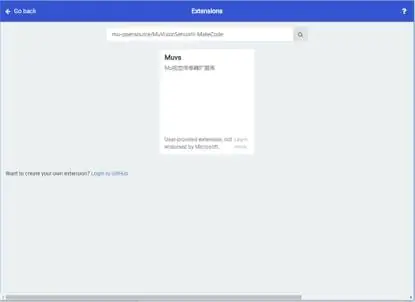
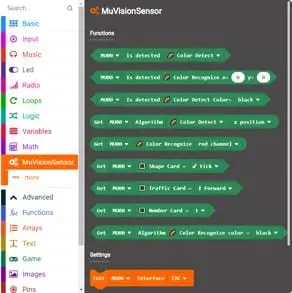
Mašiną galite užprogramuoti naudodami „MakeCode“. Galite užprogramuoti „Micro:“bitą tiek „Javascript“, tiek blokiniu kodu. Kad tai būtų paprasta, čia iliustruojame blokų programavimą.1. Importuokite MUVisionSensorIII biblioteką pasirinkę „Advanced“-> „Extensions“ir paieškos laukelyje įveskite „mu-opensource/MuVisionSensorIII-MakeCode“. Rezultate pasirinkite plėtinį „Muvs“.
Dabar rasite tokius „MuVisionSensor“blokus
4 veiksmas: inicijuokite MU regėjimo jutiklį
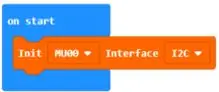
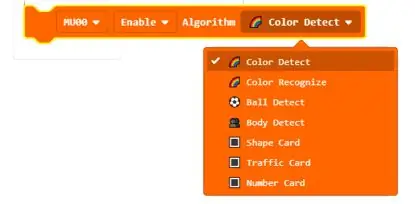
2. MU Vision Sensor inicializavimas įjungimo bloke ir nustatykite jį naudoti I2C magistralę.
ir pridėti numerio kortelės algoritmą.
5 veiksmas: pridėkite kodą, kad apdorotumėte aptikimo rezultatą
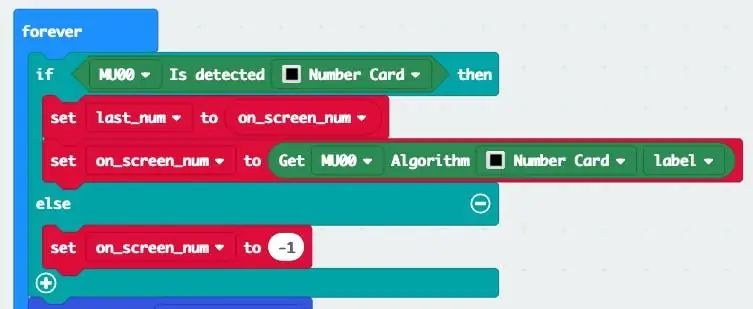
„Forever“cikle pridėkite kodą, kad apdorotumėte aptikimo rezultatą iš „MU Vision Sensor“.
6 veiksmas: rodykite rezultatą LED matricoje
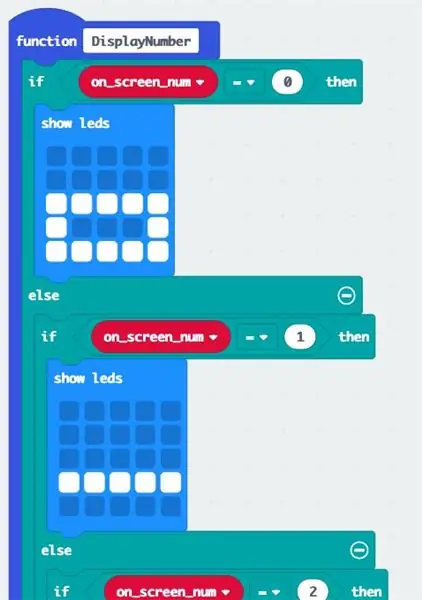
Mes naudojame pasirinktinę funkciją, norėdami parodyti skaičių atpažinimo rezultatą.
7 žingsnis: žaidimo logika
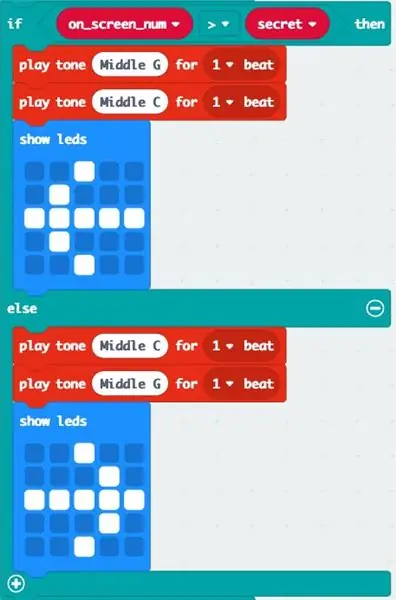
Galite užprogramuoti „micro: bit“, kad suteiktumėte šiek tiek užuominų apie slaptą numerį.
8 veiksmas: pridėkite „Life Bar“
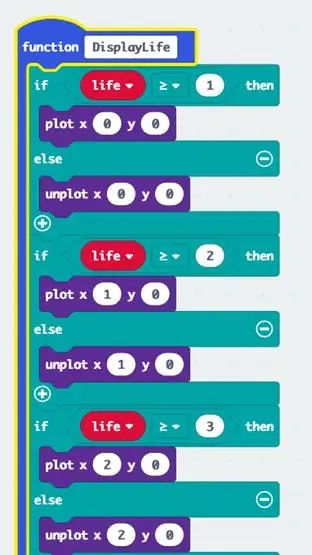

Taip pat galite į žaidimą įsitraukti šiek tiek linksmiau. Mes naudojame kairįjį LED matricos stulpelį, kad parodytume „gyvenimo juostą“
9 veiksmas: pridėkite muzikos
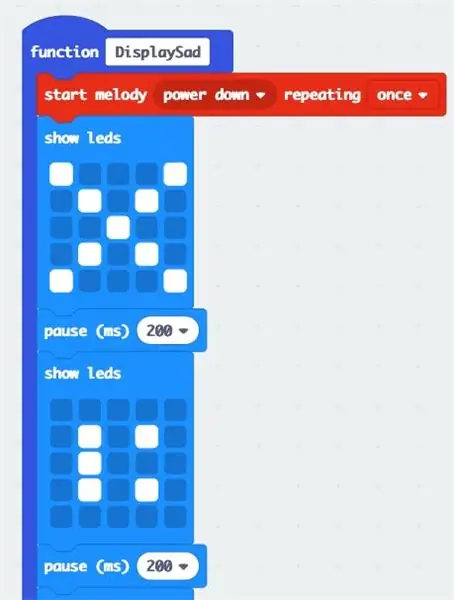
Viskas. Dėl vietos, ne visi kodai rodomi aukščiau esančiame paveikslėlyje. Visą kodą galite rasti čia.
10 žingsnis: Santrauka
Ši pamoka moko, kaip sukurti mini žaidimų mašiną naudojant „Micro: bit“ir „MU Vision Sensor“. Naudodami vizualinį atpažinimą iš „MU Vision Sensor“, galite sukurti daug panašių „fizinio žaidimo“žaidimų „Micro: bit“platformoje.
Rekomenduojamas:
„Arduino“pagrindu sukurtas „pasidaryk pats“žaidimų valdiklis - „Arduino PS2“žaidimų valdiklis - Žaidimas „Tekken“naudojant „pasidaryk pats“„Arduino“žaidimų pultą: 7 žingsniai

„Arduino“pagrindu sukurtas „pasidaryk pats“žaidimų valdiklis | „Arduino PS2“žaidimų valdiklis | Žaidimas „Tekken“naudojant „pasidaryk pats“„Arduino Gamepad“: Sveiki, vaikinai, žaisti žaidimus visada smagu, tačiau žaisti su savo „pasidaryk pats“žaidimo valdikliu yra smagiau. Taigi, mes padarysime žaidimų valdiklį naudodami „arduino pro micro“šioje instrukcijoje
Nešiojamas žaidimų kompiuteris lagamine: 7 žingsniai (su nuotraukomis)

Nešiojamas žaidimų kompiuteris lagamine: Pastaba: veiksmuose pabrėžiami tik keli svarbūs patarimai. Norėdami pamatyti visą kūrimo procesą, žiūrėkite vaizdo įrašą (žemiau). Šioje instrukcijoje parodysiu, kaip seną įrankių dėklą (arba lagaminą) paversti šauniai atrodančiu nešiojamuoju žaidimų kompiuteriu. Nereikia specialaus
„Pi-Berry“nešiojamasis kompiuteris-klasikinis „pasidaryk pats“nešiojamas kompiuteris: 21 žingsnis (su nuotraukomis)

„Pi-Berry“nešiojamasis kompiuteris-klasikinis „pasidaryk pats“nešiojamas kompiuteris: mano sukurtas nešiojamasis kompiuteris „Pi-Berry“nešiojamasis kompiuteris yra pastatytas aplink „Raspberry Pi 2.“Jame yra 1 GB RAM, keturių branduolių procesorius, 4 USB prievadai ir vienas eterneto prievadas. Nešiojamasis kompiuteris atitinka kasdienio gyvenimo poreikius ir sklandžiai vykdo tokias programas kaip VLC media player, Mozilla Firefox, Ardu
„Ardubaby“mini žaidimų konsolė su 500 žaidimų: 10 žingsnių

„Ardubaby“mini žaidimų konsolė su 500 žaidimų: Kreditas kūrėjui (Kevinui Batesui), „Arduboy“yra labai sėkminga 8 bitų žaidimų konsolė. Mėgėjas parašė tūkstančius žaidimų, kurie jais laisvai dalijosi „Arduboy“bendruomenės forume, kad daugiau žmonių galėtų išmokti koduoti
„MacBook“planšetinis kompiuteris arba „pasidaryk pats“„Cintiq“arba „Homebrew“planšetinis kompiuteris „Mac“: 7 žingsniai

„MacBook“planšetinis kompiuteris arba „pasidaryk pats“„Cintiq“arba „Homebrew“„Mac“planšetinis kompiuteris: labai įkvėptas „c4l3b“instrukcijos, kurią, savo ruožtu, įkvėpė bongofish, nusprendžiau išbandyti tą patį savo „Core 2 Duo MacBook“. Žingsniai buvo pakankamai skirtingi, todėl maniau, kad pateisinamas atskiras nurodymas. Taip pat
